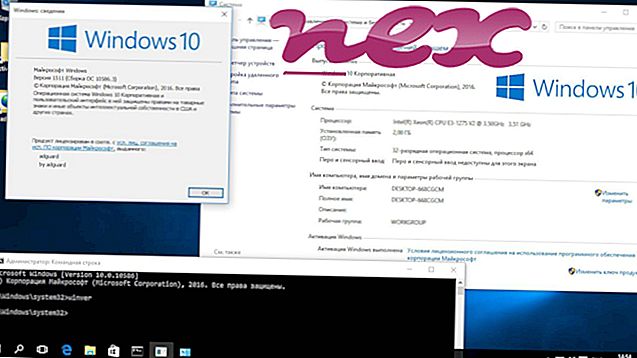Bluetooth Uygulaması veya ShowBsui MFC Uygulaması olarak bilinen işlem, IVT (www.ivtcorporation.com) tarafından Bluesoleil2.6.0.8 Release veya BlueSoleil yazılımına aittir.
Açıklama: BlueSoleil.exe Windows işletim sistemi için gerekli değildir ve nispeten az soruna neden olur. BlueSoleil.exe dosyası, "C: \ Program Files (x86)" alt klasöründe bulunur (örneğin C: \ Program Files (x86) \ IVT Corporation \ BlueSoleil \ ). Windows 10/8/7 / XP'de bilinen dosya boyutları 1.183.744 bayt (tüm olayların% 25'i), 661.776 bayt, 1.024.000 bayt veya 513.840 bayttır.
Bu program için saatin yanındaki görev çubuğunda bir simge vardır. Program görünür bir pencereye sahiptir. BlueSoleil.exe dosyası bir Windows çekirdek dosyası değil. Bu nedenle teknik güvenlik derecesi % 9 tehlikelidir, ancak kullanıcı yorumlarını da dikkate almalısınız.
Bu varyantı kaldırmak için: Bluesoleil veya Bluesoleil2.6.0.8 programını kaldırabilir, güncelleyebilir veya yazılım satıcısından yardım almaya çalışabilirsiniz. Güncellemek için www.bluesoleil.com 'u tıklayın, satıcının web sitesini ziyaret etmek için www.bluesoleil.com' u tıklayın veya kaldırmak için Windows Denetim Masası'ndaki Bluesoleil veya Bluesoleil2.6.0.8 Sürümüne tıklayın (Yazılım veya Programlar bölümü).Önemli: Bazı kötü amaçlı yazılımlar, özellikle C: \ Windows veya C: \ Windows \ System32 klasöründe bulunduğunda kendisini BlueSoleil.exe olarak kamufle eder. Bu nedenle, bir tehdit olup olmadığını görmek için PC'nizdeki BlueSoleil.exe işlemini kontrol etmelisiniz. Bilgisayarınızın güvenliğini doğrulamak için Güvenlik Görev Yöneticisi'ni öneririz. Bu, Washington Post ve PC World'ün En İyi İndirmeler'inden biriydi.
BlueSoleil ile ilgili sorunları önlemek için temiz ve düzenli bir bilgisayar temel gereksinimdir. Bu, kötü amaçlı yazılım taraması yapmak, 1 cleanmgr ve 2 sfc / scannow kullanarak sabit sürücünüzü temizlemek, artık ihtiyacınız olmayan 3 programı kaldırmak, Otomatik Başlatma programlarını kontrol etmek (4 msconfig kullanarak) ve Windows'un 5 Otomatik Güncellemesini etkinleştirmek anlamına gelir. Daima periyodik yedekleme yapmayı veya en azından geri yükleme noktalarını ayarlamayı unutmayın.
Gerçek bir sorunla karşılaşırsanız, yaptığınız son şeyi veya sorun ilk kez ortaya çıkmadan önce yüklediğiniz son şeyi hatırlamaya çalışın. Sorununuza neden olan işlemleri tanımlamak için 6 resmon komutunu kullanın. Windows'u yeniden yüklemek yerine, ciddi sorunlar için bile, yüklemenizi onarmanız veya Windows 8 ve sonraki sürümleri için 7 DISM.exe / Online / Cleanup-image / Restorehealth komutunu yürütmeniz daha iyidir. Bu, işletim sistemini veri kaybetmeden onarmanıza izin verir.
Bilgisayarınızdaki BlueSoleil.exe işlemini analiz etmenize yardımcı olmak için aşağıdaki programların yardımcı olduğu kanıtlanmıştır: Güvenlik Görev Yöneticisi, klavye ve tarayıcı izleme veya Otomatik Başlatma girdileri gibi katıştırılmış gizli işlemler de dahil olmak üzere çalışan tüm Windows görevlerini görüntüler. Benzersiz bir güvenlik riski derecelendirmesi, işlemin potansiyel casus yazılım, kötü amaçlı yazılım veya Truva atı olma olasılığını gösterir. B Malwarebytes Anti-Malware, uyku casus yazılımlarını, reklam yazılımlarını, Truva atlarını, tuş kaydedicileri, kötü amaçlı yazılımları ve izleyicileri sabit diskinizden algılar ve kaldırır.
İlgili dosya:
wscommcntr4.exe pmlservice.exe questscan.exe BlueSoleil.exe tsmsvc.exe wscheduler.exe monectserver.exe hpdevicedetection3.exe jackettservice.exe dyntray.exe wusa32.exe